w10系统怎么打开个人文件 w10电脑个人文件存储路径
更新时间:2023-08-22 11:56:34作者:jiang
w10系统怎么打开个人文件,在使用Windows 10操作系统的电脑上,如何打开个人文件夹可能是一项常见的任务,个人文件夹是我们保存个人文件和文件夹的默认位置,因此了解如何快速访问它是非常重要的。在Windows 10中,个人文件夹的存储路径通常是"C:\Users\你的用户名"。用户只需双击桌面上的文件夹图标,或通过开始菜单中的文件夹快捷方式,即可打开个人文件夹。还可以通过使用文件资源管理器来访问个人文件夹。无论是通过哪种方式,打开个人文件夹都能方便地浏览、管理和编辑个人文件。
具体方法:
1、在桌面空白处右键选择【个性化】。
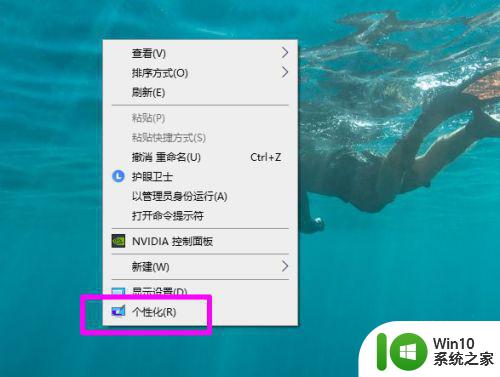
2、打开后点左侧的【主题】。
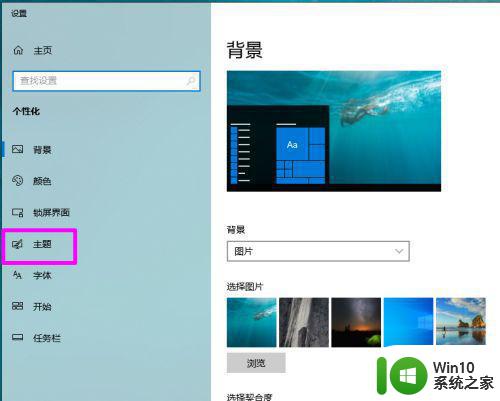
3、在右侧点【桌面图标设置】。
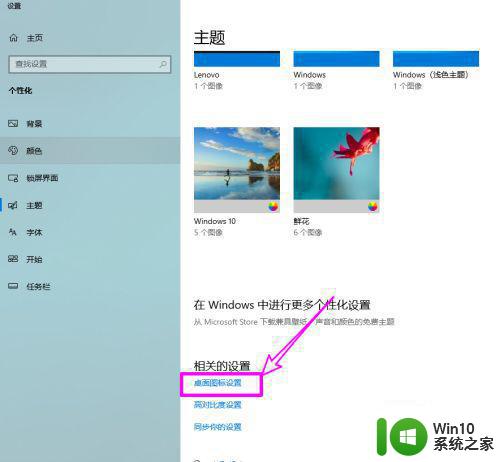
4、在弹出的界面找到【用户的文件】。
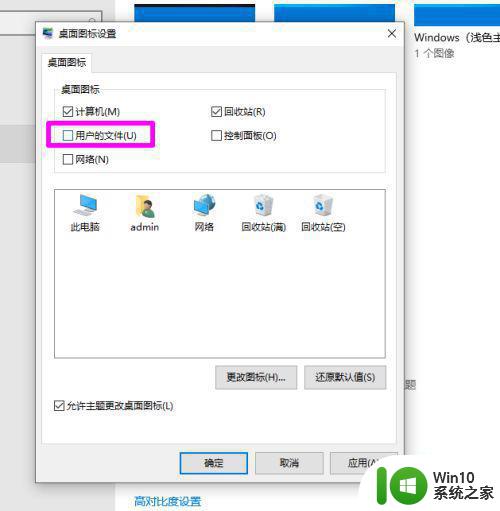
5、将【用户的文件】勾选,之后点【确定】。

6、之后用户文件就会显示在桌面,用户可以方便的打开。
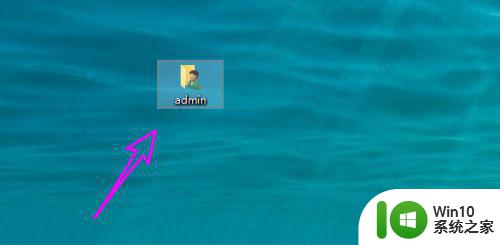
以上是关于如何打开w10系统个人文件的全部内容,如果您遇到此类问题,可以按照小编的方法解决,希望这能帮助到您。
w10系统怎么打开个人文件 w10电脑个人文件存储路径相关教程
- win10电脑tunes备份文件位置 win10系统tunes备份文件存储路径
- windows10更新放在哪个文件夹 windows10更新后的文件存储路径
- window10截屏保存路径怎么打开 window10截屏保存在哪个文件夹
- windows10个人文件夹位置 Windows10更改个人文件夹位置教程
- window10截图保存在哪个文件夹 window10截屏后的文件保存路径
- w10修改itunes备份路径的方法 Windows10如何更改iTunes备份文件保存路径
- win10自带的游戏程序怎么打开 win10自带的游戏文件存储路径
- win10保留个人文件和应用重置的方法 win10怎么保留个人文件和应用重置电脑
- w10电脑缓存文件存储位置如何更改 如何清理w10电脑缓存文件以释放空间
- win10更改appdata路径 Win10如何修改appdata文件夹的默认存储路径
- 电脑微信打开的文件修改后保存在哪里 WIN10系统修改微信文件保存路径
- win10重装系统怎么保存原来的文件 win10重装系统保留个人文件和应用的方法
- 蜘蛛侠:暗影之网win10无法运行解决方法 蜘蛛侠暗影之网win10闪退解决方法
- win10玩只狼:影逝二度游戏卡顿什么原因 win10玩只狼:影逝二度游戏卡顿的处理方法 win10只狼影逝二度游戏卡顿解决方法
- 《极品飞车13:变速》win10无法启动解决方法 极品飞车13变速win10闪退解决方法
- win10桌面图标设置没有权限访问如何处理 Win10桌面图标权限访问被拒绝怎么办
win10系统教程推荐
- 1 蜘蛛侠:暗影之网win10无法运行解决方法 蜘蛛侠暗影之网win10闪退解决方法
- 2 win10桌面图标设置没有权限访问如何处理 Win10桌面图标权限访问被拒绝怎么办
- 3 win10关闭个人信息收集的最佳方法 如何在win10中关闭个人信息收集
- 4 英雄联盟win10无法初始化图像设备怎么办 英雄联盟win10启动黑屏怎么解决
- 5 win10需要来自system权限才能删除解决方法 Win10删除文件需要管理员权限解决方法
- 6 win10电脑查看激活密码的快捷方法 win10电脑激活密码查看方法
- 7 win10平板模式怎么切换电脑模式快捷键 win10平板模式如何切换至电脑模式
- 8 win10 usb无法识别鼠标无法操作如何修复 Win10 USB接口无法识别鼠标怎么办
- 9 笔记本电脑win10更新后开机黑屏很久才有画面如何修复 win10更新后笔记本电脑开机黑屏怎么办
- 10 电脑w10设备管理器里没有蓝牙怎么办 电脑w10蓝牙设备管理器找不到
win10系统推荐
- 1 萝卜家园ghost win10 32位安装稳定版下载v2023.12
- 2 电脑公司ghost win10 64位专业免激活版v2023.12
- 3 番茄家园ghost win10 32位旗舰破解版v2023.12
- 4 索尼笔记本ghost win10 64位原版正式版v2023.12
- 5 系统之家ghost win10 64位u盘家庭版v2023.12
- 6 电脑公司ghost win10 64位官方破解版v2023.12
- 7 系统之家windows10 64位原版安装版v2023.12
- 8 深度技术ghost win10 64位极速稳定版v2023.12
- 9 雨林木风ghost win10 64位专业旗舰版v2023.12
- 10 电脑公司ghost win10 32位正式装机版v2023.12